Создаем свой плейлист
Из всего, что нам нужно, это блокнот и ссылки на каналы iptv. Скачайте любой уже готовый плейлист, после чего, я рекомендую скачать удобный блокнот notepad++ — notepad-plus-plus.org
Открываем notepad++ и сохраняем файл в формате m3u (любое имя + в конце .m3u) Пример в скриншотах:
Всё, теперь у нас есть необходимый файл, в который можно добавлять ссылки на ip каналы.
Для этого в первой строке всегда должно быть:
#EXTM3U
Далее добавляем каналы следующим видом:
#EXTINF:0,365 Дней
http://37.194.35.79:81/udp/239.1.5.20:1234
Т.е. как мы видим, после «#EXTINF:0,» у на стоит название канала. Вы можете назвать его как вам угодно, а с другой строки необходимо указать ссылку на канал, пример «http://37.194.35.79:81/udp/239.1.5.20:1234».
Добавляйте все необходимые каналы, после чего, плейлист должен иметь приблизительно такой вид:
#EXTINF:0,365 Дней
http://37.194.35.79:81/udp/239.1.5.20:1234
#EXTINF:0,365 Дней
http://93.91.113.8:9999/play/a08n
#EXTINF:0,Animal Family HD
http://92.253.188.37:81/udp/239.72.4.37:1234
Вот и всё. Вы научились создавать плейлисты для iptv. Осталось только сохранить, и загрузить в устройство.
Настройка
Скачать Lazy IPTV можно в официальном магазине Play Market. Установка занимает несколько минут, и никаких дополнительных действий при этом выполнять не требуется. Чтобы начать пользоваться проигрывателем, нужна настройка.
В отличие от некоторых проигрывателей Lazy IPTV Player не имеет встроенных листов с каналами, поэтому их нужно добавить самостоятельно. Но прежде нужно поставить видеопроигрыватель, с которым программа будет работать. Популярными вариантами являются MX плеер» и VLC, можно выбрать любой другой по вкусу.
- Установив дополнительный проигрыватель, в настройках Lazy IPTV следует найти пункт «плеер для видео» и указать установленный.
- В правом верхнем углу основной рабочей области есть кнопка «+», она добавляет плейлист.
- Источником может быть файл на девайсе, интернет, буфер обмена, пустой плейлист. Нужно выбрать тот вариант, который подходит для случая каждого пользователя.
Для понимания следует рассмотреть каждый вариант.
- Файл на устройстве. Загружается заранее созданный пользователем или скачанный m3u лист. Найти плейлист для Lazy IPTV можно без труда в интернете по соответствующему запросу.
- Ссылка из интернета. В данном случае источником будет прямая трансляция из сети. Этот вариант удобнее тем, что при работе с ним плеер самостоятельно будет обновлять каналы и отсеивать нерабочие, а новые трансляции добавятся.
- Пустой плейлист. Ручное создание листа. Сюда пользователь сможет скопировать IP адреса трансляций и сделать удобный для себя набор.
- Из буфера обмена. Найдя в сети список IP трансляций, не собранных в готовый лист, он может их просто скопировать, вставить в Lazy IPTV и тем самым сформировать плейлист.
Указав нужный вариант и выполнив дальнейшие действия (копирование списка адресов или указание пути к файлу), остается сохранить результат. Теперь в главном окне появится список каналов. В правом верхнем углу есть значок дополнительных настроек. Он выглядит как три точки, расположенные вертикально. Кликнув по нему, появится меню с настройкой отображения каналов:
- естественный порядок (начальная последовательность каналов в файле);
- по названию;
- групповые операции – сортировка по несколько каналов сразу;
- нумерация каналов – можно пронумеровать в нужном порядке.
Здесь же можно задать отображение – список, значки или плитка.
Выполнив длительное нажатие по иконке канала, откроется дополнительное меню, в котором есть пункт «TV-программа», его активация откроет список передач. Опция «Трансляция на TV» позволяет вывести картинку с мобильного гаджета на телевизор, если последний поддерживает Wi—Fi. Помимо этого, в дополнительном меню можно удалить канал из плейлиста или добавить его в категорию «избранное». При этом папку с избранными каналами можно дополнительно настроить, например, создать подкаталоги по темам.
https://youtube.com/watch?v=B-5OZsONY0Q
Forkplayer
Forkplayer является уникальным браузером, который производит адаптацию под гаджет пользователя, позволяя просматривать сайты, и создавать XML, M3U (IPTV) плейлисты. При этом список доступных сайтов периодически обновляется, предоставляя более широкий спектр услуг конечному потребителю.
Контент доступен пользователю напрямую с глобальной сети и подвергается небольшой обработки. Разработчики Forkplayer создали приложение по аналогу Opera Mini, только не для телефонов, а для телевизоров. В каждом гаджете используются браузер по умолчанию, однако он не функционирует должным образом, периодически выдавая ошибку с детализацией: «Недостаточно памяти». Такое случается при запуске тяжелого сайта. Качество контента, как аудио, так и видео зависит от сайта, на котором размещен фильм, и от интернет соединения.
Размещением контента и управлением личным плейлистом производится непосредственно пользователем. Загрузка плейлиста осуществляется через личный кабинет. Весь процесс контролируется при помощи пульта дистанционного управления кнопочного или указательного.
Если сказать коротко о программе, плеер позволяет просматривать практически все новые фильмы, сериалы и телепередачи, транслируемые по IPTV. А теперь рассмотрим как настраивать телевизор и приложение для комфортного просмотра.
Для запуска плеера необходимо внести корректировку в данные DNS. Для этого потребуется зайти в сетевые настройки телевизора и сменить адрес DNS на 85.17.30.89 или 195.88.208.101. От введенных данных зависит, какое приложение будет осуществлять запуск плеера.
Рассмотрим на примере телевизора от бренда LG. Для начала потребуется посетить официальный магазин приложений LG STORE, ввести в поиске Tvigle, скачать и установить. Введенные данные DNS влияют на то, какое приложение будет запущено: IVI, RU, Tvigle, Accu weather, Боевики и триллеры.
В случае, если приложения так и не появились, тогда следует проверить данные о стране использования телевизора. В настройках должны быть указаны страна Россия или Украина.
В случаях, если при запуске вышеперечисленных приложений плеер перестал запускаться, тогда при помощи ПК нужно проверить роутер или провайдер на режим блокировки DNS.
Если запускается плеер, и пользователь видит экран загрузки вместо активации приложения Tvigle, то настройка прошла успешно.
Как настроить Forkplayer
В стартовый экран плеера можно вносить корректировки. Вход в меню настроек плеера осуществляется при помощи нажатия кнопки с тремя полосками в верхней части экрана. Стоит отметить, что для настройки комфортного пользования достаточно задействовать 2 пункта:
- Настройка стартового меню;
- Настройка приложения.
Стартовое меню позволяет корректировать количество иконок используемых в главном меню. Второй пункт нуждается в детальном рассмотрении.
В настройках приложения доступен весьма интересный раздел, который по умолчанию выключен. Этот пункт имеет название Сторонний контент. Для качественной загрузки данных его нужно включить. Остальная настройка идет на личное усмотрение пользователя.
Что такое IPTV?
IPTV (Internet Protocol Television) – это современная технология, позволяющая эффективно передавать телевизионный сигнал через сеть Интернет. В отличие от таких традиционных видов цифрового телевидения как эфирное, кабельное или спутниковое. IPTV – это полностью интерактивный сервис, функционирующий в Интернете.
Данная технология позволяет получить идеальное качество изображения и звука, а также значительно расширить возможности телевидения путем добавления дополнительных сервисов, таких как различные он-лайн кинотеатры, Time Shift, VoD (Video on Demand), Network Personal Video Recorder, Electronic Program Guide.
IPTV-вещание не имеет ограничения по количеству телеканалов и количеству транслируемого контента. Ограничения могут возникать лишь в пропускной способности сети оператора IPTV и интернет провайдера предоставляющих услуги конечному абоненту.Просмотр IPTV может осуществляться как на компьютере, так и на телевизоре.
В случае просмотра на компьютере необходимо установить дополнительное ПО, а именно ITNET IPTV Player. При просмотре на телевизоре необходимо приобрести дополнительное оборудование — IPTV-приставку. ТВ-приставка предназначена для работы с зашифрованным потоком данных. Подробнее о технических и мультимедийных возможностях ТВ-приставок Вы можете узнать в разделе оборудование.
Преимущества IPTV перед обычным кабельным ТВ
- Высокое качество изображения и аудио. Видеоконтент может воспроизводиться в HD-разрешении и 5.1-канальном аудио.
- Интерактивность (например: возможность прочитать краткое содержание фильма)
- Возможность использования сторонних ресурсов и программ (он-лайн кинотеатры, погода, игры и пр.)
- Сервисные возможности Timeshift и Video-on-Demand.
- Телевидение и интернет приходят в квартиру одним кабелем.
- Возможность передачи ТВ-контента по Wi-Fi.
- более 150 телеканалов.
- Возможность самостоятельно выбрать интересующий пакет телеканалов.
Реализованные, на данный момент, технологии IPTV в сети ITNET
— Electronic Program Guide, электронный телегид – при выборе любого телеканала показывает программу передач, полосу прогресса (линия, показывающая сколько осталось до конца передачи), а также краткое описание транслируемой передачи или фильма.
— онлайн кинотеатр, это ресурс, на котором Вы можете сами выбрать и посмотреть любой из фильмов, познавательных передач, мультфильмов и т.д, данная услуга доступна только обладателям IPTV-приставок.
Планируемые к запуску сервисы
— Time Shift, перенос любой транслируемой передачи на удобное для Вас время. Данный сервис очень поможет Вам, если Вы, в силу своей занятости, не смогли посмотреть любимую передачу во время ее вещания по телевидению.
— VoD (Video-on-Demand) видео по запросу, здесь Вы сами выбираете, что будете смотреть. В данном случае специально для Вас организовывается персональная трансляция с видеосервера.
— Network Personal Video Recorder возможность записи интересуещего контента в сети с целью просмотра в любое удобное время и неограниченное количество раз.
 Iptv плейлист forever m3u
Iptv плейлист forever m3u Руководство iptv
Руководство iptv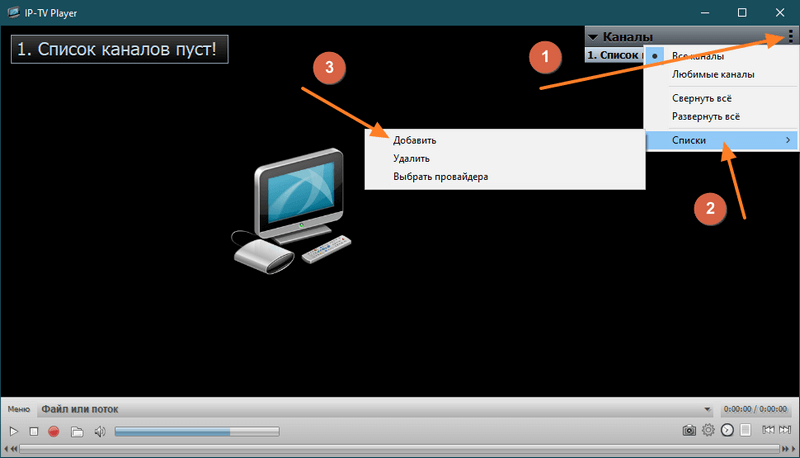 Progtv
Progtv

 Топ-5 лучших iptv плееров для андроид в 2020 году
Топ-5 лучших iptv плееров для андроид в 2020 году Самообновляемые плейлисты iptv 2020
Самообновляемые плейлисты iptv 2020 Iptv на смарт тв самсунг: способы настройки и просмотр телеканалов высокого качества
Iptv на смарт тв самсунг: способы настройки и просмотр телеканалов высокого качества